
A csoport feladatait az egyéni feladatokkal egyidejűleg is el tudja végeztetni a Feladatlista Microsoft To Do.
A Hozzárendelve megjelenik az összes olyan tevékenység, amely hozzá van rendelve a Plannerhez. A Hozzárendelve az To Do-ban, az Windows 10-ban, az Android-eszközön, illetve a webes To Do-Outlook-feladatok appban találhatja meg.
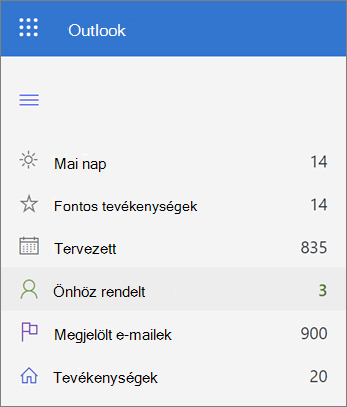
A Planner-tevékenységek megjelenítése To Do
Ha be szeretné kapcsolni a kapcsolatot a Plannerrel, tegye az alábbiakat.
-
Keresse meg To Do Gépház:
-
Windows alkalmazás: Jelölje ki a nevét, majd válassza a Gépház.
-
iOS- vagy Android-app: Válassza a menüikont, majd a nevét.
-
To Do feladatok Outlook a weben: A jobb felső sarokban válassza a

-
-
A Gépház görgessen le az Intelligens listák szakaszhoz, és győződjön meg arról, hogy a Hozzárendelve Önnek be vankapcsolva.
-
Ezután a Csatlakoztatott alkalmazások részen a Plannerhez válassza a Be lehetőséget.
Megjegyzések:
-
Ha nem szeretné a Planner-feladatokat a Tervezőben To Do, a Csatlakoztatott alkalmazások, a Plannerhez válassza a Kikapcsolva lehetőséget. A Planner-feladatok megjelenítésének megjelenítésének megjelenítését a "Hozzárendelve" beállításhoz nem kell módosítania To Do.
-
Ha nem látja a Planner-tevékenységeket a tervezői To Do kérdezze meg a rendszergazdát, hogy rendelkezik-e Planner-licenccel. A Planner-terveket időnként láthatja és használhatja, de nincs Planner-licence.
A Planner-tevékenységek a To Do
A Hozzárendelve Önnek listában láthatja az összes Planner-feladatot, amit a Planner Felelős nekem listájában lát. Az egyes tevékenységekhez az következő tevékenységeket használhatja:
-
A tevékenység nevének módosítása
-
Ellenőrzőlista-elemek hozzáadása, módosítása vagy befejezése
-
Határidő módosítása
-
Leírás hozzáadása vagy módosítása ( a Jegyzet hozzáadása alatt)
-
A feladat felvétele a Mai nap gombra a To Do
Ha valamit módosítania kell a Planner-tevékenységről, megnyithatja a tevékenységet közvetlenül a Plannerben, ha a határidő alatt a Planner gombra választ.










